helpoin tapa tietää, kuinka monta PCIe-paikkaa sinulla on, on tarkistaa emolevyn valmistajan verkkosivuilta. Toinen tapa on katsoa laudan mukana tullutta käyttöohjetta. Kolmannen osapuolen ohjelmiston käyttäminen voi myös auttaa, ja teknisempää, voit avata emolevyn ja laskea kuinka monta paikkaa sinulla on manuaalisesti.
emolevyissä on PCIe-paikat, joiden avulla käyttäjät voivat asentaa lisälaitteita järjestelmän suorituskyvyn parantamiseksi tai laajentamiseksi. Näitä kutsutaan PCIe-laajennuskorteiksi eli lisäosakorteiksi.
, mutta PCIe-lähtö on rajoitettu emolevymallista riippuen. Myös niiden koot vaihtelevat. Jos haluat tietää, kuinka monta PCIe-paikkaa minulla on, on olemassa pari tapaa edetä siitä, ja keskustelemme näistä alla.
on myös syytä huomata, että pelipaikkojen määrä ei vastaa PCIe-ratojen määrää.
on suositeltavaa tarkistaa emolevyn pelipaikat sekä PCIe-kaistojen määrä ennen kuin aloitat laajennuskorttiin sijoittamisen.
saadaksesi lisätietoja siitä, mitä PCIe-kaistat ovat ja kuinka monta niitä on, suosittelemme lukemaan tämän artikkelin.
- tyypit PCIe-Lähtö
- kuinka monta PCIe-paikkaa Minulla on?
- Check the Manufacturer ’s Website
- emolevyn mallinumeron
- suuntaa valmistajan sivuille
- PCIe-lähtö ja PCIe-väylä
- Consult Motherboard User Guide or Manual
- käytä kolmannen osapuolen ohjelmistoa
- Tarkista PCIe-korttipaikka HWiNFO
- Vaihe 1
- Vaihe 2
- Vaihe 3
- Vaihe 4:
- Step 5:
- manuaalinen tarkastus
- Loppusanat
tyypit PCIe-Lähtö

ennen kuin puhumme siitä, kuinka monta lähtö-ja saapumisaikaa sinulla on, on tärkeää tietää, millaisia PCIe-lähtö-ja saapumisaikoja on saatavilla.
PCIe-kolikkopelejä on yleensä 4 erilaista:
- x16-korttipaikka – tämä on suurin korttipaikka, jossa on 16 kaistaa. Käytetään yleensä näytönohjaimessa.
- x16 – paikka, jossa on x8-kaistanleveys-tämä on x16-paikan kokoinen, mutta vain puolet PCIe-kaistoista. Sitä käytetään myös näytönohjain usein multi-GPU kokoonpano.
- x4-paikka-tässä on 4 PCIe-kaistaa – sitä käytetään vaativampiin kortteihin, kuten 10G Ethernet, NVMe M. 2 SSD – laajennus, 4K-videokaappauskortit jne.
- x1-paikka-tässä on yksi PCIe-kaista-sitä käytetään heikompiin kortteihin, kuten äänikorttiin, 1g-verkkosovittimeen, USB-navat jne.
Lue myös: 10 asiaa, jotka voi kytkeä PCIe-kolikkopeleihin
kuinka monta PCIe-paikkaa Minulla on?
tietokoneellasi olevien PCIe-kolikkopelien määrän määrittäminen ei ole liian vaikeaa. Sinun tarvitsee vain tietää, mistä etsiä ja keksit vastauksia hyvin nopeasti, mutta tässä on muutamia helppoja tapoja:
- tarkista valmistajan verkkosivut
- Consult Motherboard User Guide or Manual
- Use a Third Party Software
- Manual Inspection
Check the Manufacturer ’s Website
Checking the manufacturer’ s website is the eastly way to access Access Access Access Access the motherboard.
sinun täytyy kuitenkin tietää emolevysi mallinumero, jotta voit etsiä sen netistä.
emolevyn mallinumeron
selvittäminen yksinkertaisin tapa tarkistaa emolevyn Merkki ja malli on avata Järjestelmätietopalvelu Windowsissa.
voit tehdä tämän kirjoittamalla ”Järjestelmän tiedot” Windows-tietokoneesi hakupalkkiin ja avaamalla palvelun. Tässä, etsiä sarake, jossa lukee ”järjestelmän valmistaja”ja” järjestelmän malli”. Voit myös tarkastella sarakkeita:” sokkelin valmistaja ”ja”sokkelin tuote”.
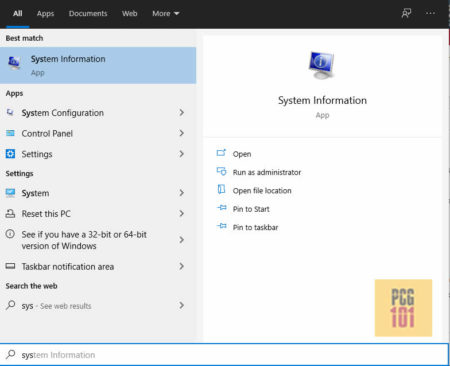
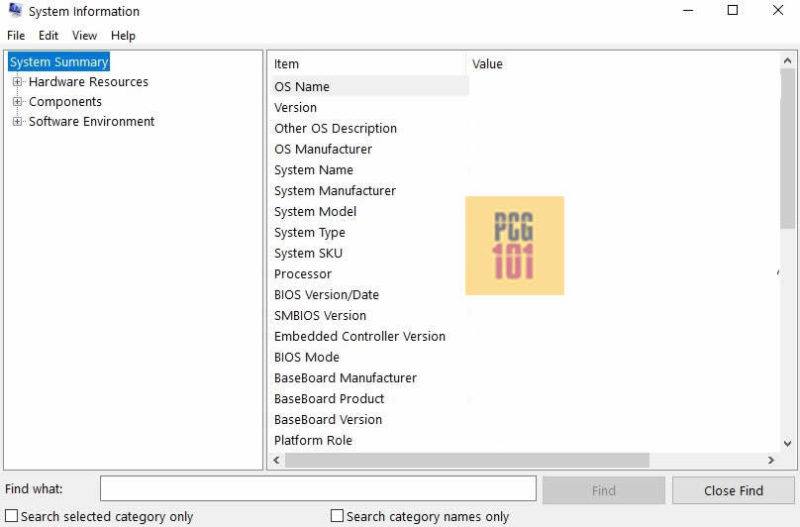
täältä sinun pitäisi pystyä selvittämään emolevyn Merkki ja malli.
toinen tapa on tarkistaa emolevy fyysisesti. Lähes kaikki emolevy on merkki ja mallinumero kirjoitettu niihin.

suuntaa valmistajan sivuille
kun olet saanut merkin ja mallinumeron, avaa Google ja etsi se.
Etsi omaasi vastaava malli ja etsi sen tekniset tiedot sivulta tai välilehdeltä. Tämä on erilaisia tietoja emolevyn, mukaan lukien sen PCIe lähtö, niiden slot tyypit, ja joissakin tapauksissa, visuaalinen esitys siitä, missä tarkalleen emolevyn tietty PCIe paikka on.
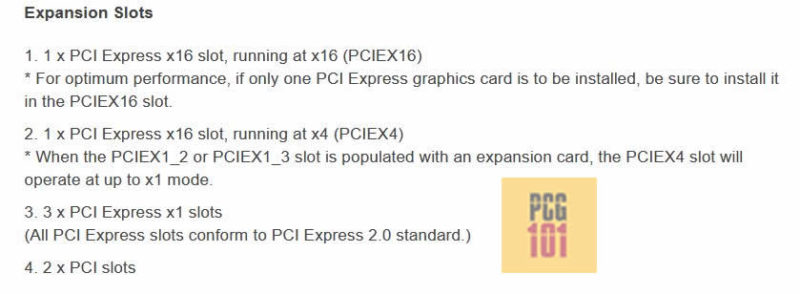
yllä olevan kaltainen virallinen spesifikaatio ei ainoastaan kerro sinulle monia PCIe-kolikkopelejä, vaan myös sen tyypin, koon ja version.
esimerkiksi tässä emolevyssä on 1 x PCIe x16-paikka ja toinen PCIe x16-paikka, joka toimii X4-kaistanleveydellä. Merkitys huolimatta toinen paikka ottaa täyden 16x koko, se tarjoaa vain 4 kaistaa. (Tavalliselle tarkkailijalle molemmat x16-paikat näyttävät olevan saman verran kaistoja, mutta todellisuudessa näin ei ole. Siksi etsivät tekniset tiedot on erittäin tärkeää).
tekniset tiedot kertovat myös, että se tarjoaa 3 x pienempää x1 PCIe-paikkaa pienemmille korteille, kuten verkkosovittimelle, äänikortille jne.
sen lisäksi, koska kyseessä on vanhempi levy, se tarjoaa myös vanhat PCI-paikat (nämä ovat nykyään vähemmän vanhentuneita).
lisäksi Tekniset tiedot kertovat myös PCIe-versiosta. Tämä emolevy vastaa vanhempi PCIe v2. 0.
Lue myös: PCIe 3.0 vs. 2.0
PCIe-lähtö ja PCIe-väylä
tässä on syytä huomata, että PCIe-lähtösi määrä ei vastaa sitä, kuinka monta PCIe-rataa sinulla on.
periaatteessa PCIe-kaista on putki, joka siirtää dataa PCIe-paikkaan ja sieltä pois. Putkistojen määrä on rajoitettu ja ne riippuvat emolevyn ja suorittimen tyypistä: (lue: Kuinka tarkistaa kuinka monta PCIe-väylää minulla on?)
joten tyypillisessä PC: ssä voi olla 20 PCIe-kaistaa. Jokaisella PCIe-korttipaikkaan asennetulla laajennuskortilla on erityinen vaatimus sille, kuinka monta PCIe-kaistaa se tarvitsee toimiakseen optimaalisesti.
esimerkiksi näytönohjain vaatii 16 kaistaa. Ethernet-sovitin puolestaan vaatii suurimman osan ajasta yhden PCIe-kaistan.
joten jos emolevy tarjoaa 1 x X16 paikka 16 kaistaa, 1 x X4 paikka 4 kaistaa ja 3 x X1 paikkaa yksi kaista kukin, mutta jos järjestelmä on vain 20 PCIe kaistaa, niin jotkut lähtö ei ole käytettävissä.
taas laudan ja pelipaikkojen tarkka kokoonpano selviää emolevyn erittelylehdestä.
Lue myös: Mitä ovat PCIe-kaistat?
Consult Motherboard User Guide or Manual
toinen melko yksinkertainen tapa tarkistaa PCIe-lähtöjen laji ja määrä on tarkistaa käyttäjän opas/käsikirja.
emolevyn mukana toimitetaan todennäköisesti käyttöohje. Tämä dokumentti ei ainoastaan kerro, miten emolevystä tulee huolehtia, vaan se on myös emolevyn palasia koskevien tietojen aarreaitta.
jos haluat tietää, kuinka monta PCIe-paikkaa minulla on, lue se käyttöohjeesta, ja jos siinä on PCIe-paikkoja käsittelevä osio, siirry siihen.
monet käyttöohjeetkin merkitsevät emolevylle selvästi jokaisen komponentin.
käyttöopas voi olla ensimmäinen stemmasi, joka saa tietoa emolevystäsi, ja se voi olla niin hyödyllinen, ettei sinun tarvitse käydä valmistajan verkkosivuilla tai missään muussa Online-resurssissa.
valitettavasti, jos sinulla on vanhempi tietokone, on mahdollista, että olet hukannut sen, No älä tuskaile, koska voit aina käyttää muita tässä lueteltuja menetelmiä.
käytä kolmannen osapuolen ohjelmistoa
jotkut kolmannen osapuolen sovellukset voivat kaapia laitteistostasi paljon tietoa, mukaan lukien tiedot siitä, kuinka monta PCIe-paikkaa sinulla on, ja esittää sen sinulle.
tästä huolimatta voit käyttää Windowsissa hwinfon kaltaista ohjelmaa selvittääksesi, kuinka monta PCIe-paikkaa sinulla on. Tämä on vapaa ohjelmisto onneksi.
Tarkista PCIe-korttipaikka HWiNFO
huomaa, että seuraava demonstraatio ja näyte on PCIe-version ja-paikan tarkistamista varten kannettavan tietokoneen emolevyllä. Työpöydälle sama menettely voi toimia.
Vaihe 1
Lataa ja asenna hwinfo verkkosivuiltaan. Sitten, ajaa sen tietokoneeseen.
Vaihe 2
kun olet ladannut, sinulle annetaan kaksi ajotiedostoa HWiNFO32.exe ja HWiNFO64.exe. Valitse Suorita tiedosto järjestelmäarkkitehtuurin mukaan.
Lue myös: miten tarkistaa mikä on Järjestelmäarkkitehtuurini?
Vaihe 3
tämä avaa pienen optio-ikkunan. Älä valitse puolella olevia valintaruutuja vaan paina vain suorita.
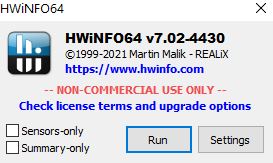
tämän pitäisi avata kattava järjestelmätieto.
Vaihe 4:
kun ohjelma on käynnissä, laajenna vasemmalla oleva ”Emolevy” – osio. Sitten etsiä vaihtoehto nimeltään ”System Slot”. Kannettavani tapauksessa tämä sijaitsee kohdassa ” Motherboard ”- >” SMBIOS DMI ” – >”System Slot”
Step 5:
tämän pitäisi avata lista PCIe-pelipaikastasi. Valitse mikä tahansa. Oikealla oikealla puolella, sen pitäisi kertoa sen tiedot, kuten sen koko, sekä versio.
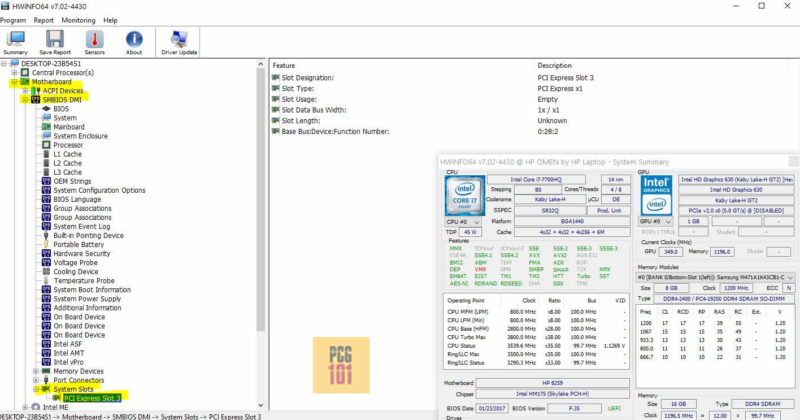
joten kannettavani tapauksessa minulla on yksi vapaa X1-paikka. Sen versio on PCIe 3.0.
tyypillisellä työpöydän emolevyllä pelipaikkojen lista on kattavampi.
joskus Hwinfossa esitetyt PCIe-korttipaikkatiedot eivät kuitenkaan välttämättä ole aina tarkkoja, kuten tässä viestissä selitetään.
manuaalinen tarkastus
jos emolevy on uusi eikä sitä ole vielä asennettu tietokoneeseen, tai jos se on jo asennettu, mutta pääset siihen helposti käsiksi, Voit tarkistaa lähtö-ja saapumisajat manuaalisesti ja laskea ne saadaksesi selville, kuinka monta niitä on.
kuten aiemmin tässä artikkelissa mainittiin, emolevyllä on useita PCIe-korttipaikkoja, jotka on merkitty kirjaimilla X1, X4, X8 ja X16, mikä viittaa kaistojen määrään.
kuitenkin korttipaikka voi olla X16-kokoinen, mutta siinä on vain 4 kaistaa 16: n sijaan, kuten alla olevassa gigatavun GA-p67A-UD3: ssa.

Kuvan lähde: tällä emolevyllä on 2 x PCIe x16-paikka (siniset), mutta toinen PCIe x16-paikka toimii vain x4-kaistanleveydellä. Muut portit se on 3 x X1 lähtö ja 2 x PCI lähtö (nämä ovat nyt vanhentuneita).
jos emolevy on jo asennettu, tietokone pitää sammuttaa ja irrottaa virrasta ennen sen avaamista. Voit ryhtyä lisätoimenpiteisiin sähköstaattisten vaurioiden välttämiseksi.
kun olet päässyt käsiksi emolevyyn, sen selvittäminen, kuinka monta PCIe-paikkaa minulla on, tarkoittaa yksinkertaisesti kolikkopelien tunnistamista ja niiden laskemista. Voit jopa tunnistaa korttipaikan koon, jos tarvitset näitä tietoja.
vaikka, kuten aiemmin mainittiin, tämä ei ole tarkin tapa selvittää, minkä tyyppinen PCIe-kolikkopeli sinulla on, voit vähentää virhemahdollisuuksiasi ymmärtämällä joitakin yleisiä sääntöjä consumer grade emolevylle:
- ensimmäisessä PCIe x16-korttipaikassa on aina 16 kaistaa kaistanleveyttä-käytä tätä korttipaikkaa näytönohjaimelle.
- toinen PCIe x16-paikka (jos saatavilla) on ainoa hämmentävä aspekti lähinnä, koska siinä voi olla joko x8 tai x4 kaistanleveyttä.
Loppusanat
kuten yllä on nähty, on monia tapoja tarkistaa, kuinka monta PCIe-paikkaa minulla on. Jos olet uusi PC builder tai jos aiot asentaa uuden laitteen järjestelmään, sitten ymmärtäminen PCIe lähtö on tärkeää.
PCIe-kolikkopelien ymmärtäminen on kuitenkin vain yksi osa yhtälöä. Sinun täytyy myös ymmärtää PCIe lanes ja kaistojen määrä.
meillä on täällä PCIe: stä kattava tietopohja, jonka voit tarkistaa